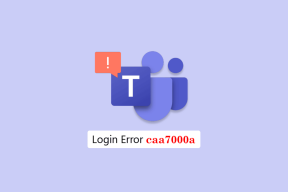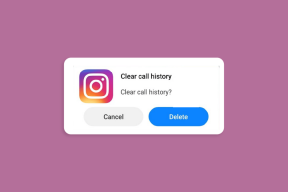Cómo instalar varias aplicaciones en Android a la vez
Miscelánea / / November 29, 2021
Cada vez que cambia de teléfono inteligente, debe instalar todas las aplicaciones que tenía en su último teléfono Android de nuevo. Las razones para cambiar de teléfono inteligente pueden variar desde perder dispositivos a ceder al impulso y comprar un juguete nuevo y brillante. Cualquiera sea la razón, debe comenzar con una pizarra limpia (o una pantalla de inicio limpia).

Un usuario medio tiene aproximadamente 90 aplicaciones instaladas en su dispositivo en cualquier momento. Sorprendentemente, la mayoría de las personas no usan la mitad de ellos durante largos períodos de tiempo, pero aún así les resulta difícil desinstalarlos. ¿Y si lo necesito en el futuro? De todos modos, no me preocupa realmente. Deja que sea.
¿El problema? Instalar tantas aplicaciones una por una puede resultar engorroso, lento, aburrido y frustrante.
¿Solución? Vamos a averiguar.
1. Instalar desde el móvil
Vamos a instalar masivamente todas las aplicaciones usando sus archivos APK. Para los no iniciados, APK es un formato de archivo utilizado para aplicaciones de Android. Como EXE para Windows.
Si no tiene los archivos APK de la aplicación, puede descargarlos fácilmente en Espejo APK. Es una fuente confiable y verificada de APK que es operada y mantenida por los chicos de Android Police. Usaré este método para instalar Flappy Bird que ya no está disponible en Play Store y PUBG. Sí, no tengo PUBG pero no porque no lo juego. ¡No me juzgues!

Puede buscar cualquier aplicación aquí, incluso aquellas que ya no están disponibles en Play Store. Una vez que lo encuentre, puede descargar la versión que desee. Le sugiero que descargue y guarde una copia en su PC para futuras instalaciones también. Una vez instalados, puede actualizarlos fácilmente para que no sea necesario volver a descargarlos.
¿Tienes todos los archivos APK en tu móvil? Bueno.
Abra el instalador de APK y será recibido con una interfaz colorida. Seleccione Instalar APK. La aplicación escaneará su móvil y tarjeta SD en busca de archivos APK y luego los enumerará en orden. También te dirá si el APK ya está instalado o no.


Seleccione todas las aplicaciones que desea instalar por lotes a la vez en su Android y haga clic en Instalar APK en la parte inferior de la pantalla.

En este punto, si no ha permitido que su teléfono instale aplicaciones desconocidas (carga lateral), verá un mensaje como el de la imagen de abajo.

Haga clic en el botón Configuración y seleccione 'Permitir desde esta fuente' para continuar. Funciona si tienes Opciones de desarrollador activado. Si no lo ha hecho, desde la aplicación Configuración, diríjase al menú Acerca de y toque su versión de Android repetidamente para habilitarla.

Una vez hecho esto, presione el botón Atrás y se le pedirá que confirme la instalación.
Presione Instalar y listo.

Solo necesita hacer esto una vez y todas las demás aplicaciones seleccionadas se instalarán automáticamente.
No tomará mucho tiempo ya que las aplicaciones ya están descargadas en su teléfono Android. Tu teléfono solo tiene que instalarlos.

Como puede ver en la captura de pantalla a continuación, ambas aplicaciones se instalaron correctamente. ¿Se preguntan qué lanzador estoy usando aquí? Esa es Lanzador Nova y es super guay.

APK Installer es una aplicación bastante poderosa. Puede administrar aplicaciones, instalar o desinstalar por lotes e incluso ejecutar un análisis de seguridad de todas las aplicaciones en su teléfono Android.
Descargar APK Installer
2. Instalar desde PC
Entiendo. Te escucho. Especialmente cuando se trata de 50 a 100 aplicaciones a la vez. Preferiría instalar todo desde su PC. La buena noticia es que APK Install también está disponible para la plataforma Windows. Vamos a ver cómo funciona.
Descargue el software utilizando el enlace compartido a continuación e instale el programa. Ejecútelo cuando termine.

Descargar APK Instalar (Windows)
Abra la aplicación APK Installer en su Android nuevamente y seleccione la opción Versión para PC.

En el interior, ADB (depuración de USB) debe estar habilitado cuando conecte su móvil a través de USB a su PC. Si no es así, haga clic en él para abrir las opciones de desarrollador y habilitar la depuración USB allí.


En este punto, cuando inicie el Instalador de APK en la PC, los controladores deben instalarse automáticamente. En caso de que eso no suceda, puede descargar y descargar directamente instalarlos desde aquí. Asegúrese de elegir el fabricante de su teléfono inteligente de la lista.
Si APK Installer (Windows) no reconoce su dispositivo, reinicie su PC. Cuando inicie el instalador nuevamente, el nombre de su dispositivo debería estar visible en la barra de título.

Haga clic en Herramientas en la parte inferior izquierda del instalador y seleccione Abrir archivo APK. Seleccione todas las aplicaciones que desea instalar. Elegiré Weather Channel y Pokemon Go para esta prueba.

Una vez que haya seleccionado las aplicaciones, verá más opciones. Seleccione la casilla de verificación junto a todas las aplicaciones que desea instalar. También puede optar por instalar estas aplicaciones en Android a la vez en la tarjeta SD. Ahora haga clic en el botón Instalar en la parte inferior para comenzar el proceso de instalación.

Verá el mensaje Instalando junto a Herramientas.

Espere hasta que el estado cambie a Listo. Ahora revisa tu móvil. Las aplicaciones deberían estar ahí.
La instalación de APK (Windows) se puede utilizar para instalar o desinstalar varias aplicaciones a la vez en tu Android. Al igual que la versión de la aplicación. Elija según su conveniencia.
La multitarea está en todas partes
Si los humanos pueden realizar múltiples tareas a la vez, los teléfonos inteligentes deben ser mejores que eso. Por eso fueron creados. Esta función debería haber sido parte de Google Play Store, y fue hasta que Google decidió eliminar esta función. Quizás lo vuelvan a agregar. Tal vez no.
Mientras tanto, esta es una buena forma de instalar varias aplicaciones de una sola vez. No elimine los archivos APK una vez que haya terminado. También puede usarlos en el futuro. Solo tendrá que actualizar todas las aplicaciones una vez que haya terminado. Aunque eso es fácil.
¿Tiene muchas aplicaciones sin usar en su cajón de aplicaciones de Android? Me pasa todo el tiempo. Así que le sugiero que elimine las aplicaciones no utilizadas y recuperar el espacio de almacenamiento en tu Android.